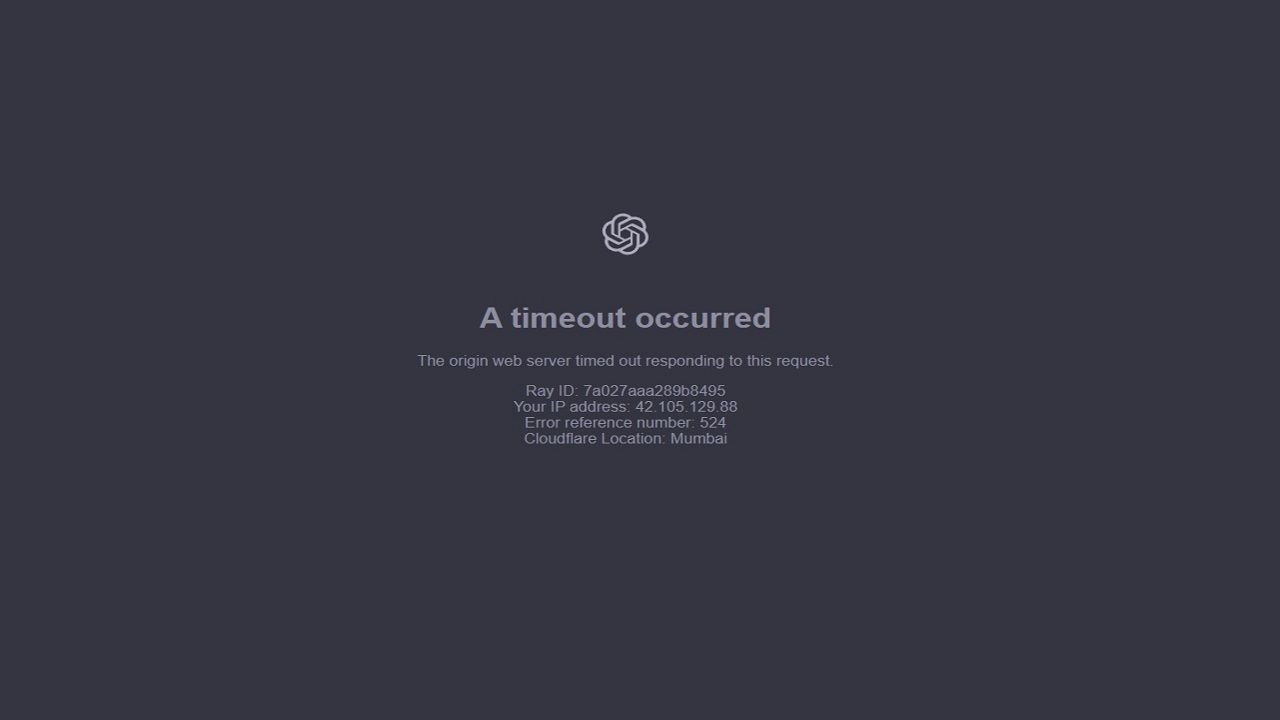
Chat GPT가 로드되지 않는 데 문제가 있나요? 걱정하지 마세요, 우리가 도와드릴게요! 이 글에서는 Chat GPT가 로드되지 않을 수 있는 다양한 이유와 문제를 해결하는 실제적인 해결책을 제공합니다. 서버 문제, 인터넷 문제, 브라우저 문제, 로그인 문제 등을 경험하고 있다면, 우리가 안내할 단계를 따라 Chat GPT로 다시 채팅을 할 수 있게 도와드릴 거에요. 그러니, Chat GPT 로딩 오류를 해결하고 싶다면 계속 읽어보세요!
Chat GPT는 문장 입력에 대한 인간과 유사한 응답을 생성하기 위해 자연어 처리를 사용하는 OpenAI에서 개발한 인기있는 챗봇입니다. 그러나 어떤 기술이든, Chat GPT도 제대로 작동하지 못하는 문제에 직면할 수 있습니다. 사용자가 마주칠 수 있는 일반적인 문제 중 하나는 Chat GPT가 로드되지 않거나 올바르게 작동하지 않는 것입니다. 이 문서에서는 Chat GPT가 로드되지 않을 수 있는 다양한 이유를 탐색하고, 사용자가 다시 Chat GPT를 구동시키는 데 도움이 되는 실용적인 해결책을 제공하겠습니다.
이것도 유용할 수 있습니다: ChatGPT 플러그인을 만드는 방법
Chat GPT가 로딩되지 않는 이유는 무엇인가요?
만약 Chat GPT를 불러오는 데 문제가 있다면, 발생 가능한 몇 가지 이유가 있을 수 있습니다. 가장 흔한 이유 중 일부는 아래에서 설명됩니다:
서버 문제
Chat GPT를 로드하지 못하는 가장 일반적인 이유 중 하나는 서버 문제입니다. Chat GPT는 클라우드 기반 서비스이므로 올바르게 작동하기 위해서는 서버에 액세스해야 합니다. 서버가 다운되었거나 과부하 상태이거나 기타 문제가 발생한 경우 Chat GPT를 로드할 수 없을 수도 있습니다. 이 문제인지 확인하려면 사용자는 Chat GPT 상태 페이지에 방문해 볼 수 있습니다. 이 페이지는 서비스의 가용성에 대한 실시간 정보를 제공합니다.
인터넷 문제
또 다른 Chat GPT가 로드되지 않는 일반적인 이유는 인터넷 문제입니다. 인터넷 연결이 느리거나 불안정한 경우 Chat GPT가 올바르게 로드되지 않을 수 있습니다. 사용자는 온라인 속도 테스트 도구를 사용하여 인터넷 연결 속도를 확인할 수 있습니다. 인터넷 속도가 느린 경우 사용자는 라우터 또는 모뎀을 재설정하거나 인터넷 서비스 공급자에 문의하여 도움을 받을 수 있습니다.
브라우저 문제
부정한 브라우저 캐시 또는 쿠키는 Chat GPT가 로드되지 않거나 제대로 작동하지 않는 원인이 될 수도 있습니다. 이 문제는 브라우저 캐시와 쿠키를 삭제하여 해결할 수 있습니다. 사용자는 또한 다른 브라우저를 사용하여 현재 사용 중인 브라우저에 특정한 문제인지 확인해 볼 수도 있습니다. 충돌하는 브라우저 확장 프로그램도 Chat GPT와 관련된 문제를 일으킬 수 있으므로, 모든 설치된 확장 프로그램을 비활성화하는 것이 도움이 될 수 있습니다.
로그인 문제
만약 위의 해결책들이 작동하지 않으면 사용자는 유효한 로그인 자격 증명을 확인해야 합니다. 로그인 자격 증명이 잘못된 경우 Chat GPT를 로드할 수 없습니다. 또한 사용자는 Chat GPT에 대한 올바른 로그인 페이지를 사용하고 있는지 확인해야 합니다.
Chat GPT 로딩 문제의 해결책
이제 Chat GPT가 로드되지 않는 다양한 이유를 살펴보았으니, 사용자들이 Chat GPT를 다시 작동시킬 수 있는 몇 가지 실용적인 해결책에 대해 이야기해보겠습니다.
솔루션 1: 챗 GPT 서버 상태 확인
Chat GPT이 로드되지 않을 때 시도할 수 있는 첫 번째 해결책은 서버 상태를 확인하는 것입니다. Chat GPT 서버가 다운되거나 문제가 발생하는 경우 사용자는 서비스를 이용할 수 없습니다. 서버 상태를 확인하려면 사용자는 Chat GPT 상태 페이지를 방문하거나 업데이트를 위해 공식 Chat GPT Twitter 계정을 팔로우할 수 있습니다.
솔루션 2: 브라우저 캐시 및 쿠키 지우기
브라우저 캐시와 쿠키는 웹 페이지 로딩 속도를 높이고 사용자의 환경 설정을 기억하기 위해 컴퓨터에 임시로 저장되는 파일입니다. 그러나 이들은 때로는 Chat GPT의 올바른 로딩에 문제를 일으킬 수 있습니다. 브라우저 캐시나 쿠키가 문제의 원인인 것으로 의심된다면, 이를 지우는 것을 시도해보세요.
캐시와 쿠키를 지우려면 다음 단계를 따르세요:
- 웹 브라우저를 열고 설정 또는 옵션 메뉴로 이동하십시오.
- "개인 정보" 또는 "기록"이라는 섹션을 찾으십시오.
- "브라우징 데이터 지우기" 또는 "기록 지우기"를 클릭하십시오.
- 지워야 할 항목으로 "캐시"와 "쿠키"를 선택하십시오.
- 지우려는 시간 범위를 선택하십시오. (예: "지난 1시간", "지난 1일", "전체 기간")
- "데이터 지우기" 또는 "기록 지우기"를 클릭하십시오.
캐시와 쿠키를 삭제한 후, 문제를 해결하려면 Chat GPT를 다시로드해보세요.
관련 정보: GigaChat AI 챗봇은 무엇인가요? ChatGPT와 견줄만한가요?
솔루션 3: 브라우저 확장 기능 비활성화
브라우저 확장 프로그램은 웹 브라우저에 추가 기능을 제공하는 애드온입니다. 그러나 때로는 서로 또는 Chat GPT와 충돌하여 로딩 문제가 발생할 수 있습니다. 브라우저 확장 프로그램이 문제를 일으킬 수 있다고 의심되면, 비활성화해 보세요.
- 브라우저 확장 기능을 비활성화하려면 다음 단계를 따라주세요:
- 웹 브라우저를 열고 설정 또는 옵션 메뉴로 이동합니다.
- "확장" 또는 "애드온"이라는 섹션을 찾습니다.
- 비활성화하려는 확장 기능을 찾고 "비활성화" 또는 "제거"를 클릭합니다.
- 비활성화하려는 각 확장 기능에 대해 단계 3을 반복합니다.
- 브라우저를 닫고 다시 엽니다.
- 문제가 해결되었는지 확인하기 위해 Chat GPT를 다시 로드해보세요.
솔루션 4: 인터넷 연결 속도 확인하기
인터넷 연결에 문제가 있을 경우 Chat GPT가 제대로 로드되지 않을 수 있습니다. 인터넷 연결이 느리거나 불안정한 경우, Chat GPT의 로드에 더 오래 걸릴 수도 있고 아예 로드되지 않을 수도 있습니다.
인터넷 연결을 개선하기 위해 다음을 시도해보십시오:
- 인터넷을 사용 중인 다른 장치들을 연결 해제하여 대역폭을 확보하세요.
- 와이파이 라우터에 더 가까이 이동하여 신호 강도를 향상시키세요.
- 모뎀과 라우터를 재시작하여 연결을 새롭게 해보세요.
- 인터넷 서비스 공급자에게 연결 관련 문제를 해결하기 위해 문의하세요.
- 인터넷 연결을 개선한 후에, Chat GPT를 다시 로드하여 문제가 해결되었는지 확인해보세요.
솔루션 5: Chat GPT 지원에 문의하기
위의 해결책이 모두 작동하지 않거나 추가 지원이 필요한 경우, Chat GPT 지원팀에 문의하여 도움을 받을 수 있습니다. Chat GPT는 챗봇과 관련된 어떤 문제든 해결하기 위해 전담 지원팀을 보유하고 있습니다.
Chat GPT 지원팀에 연락하려면 다음 단계를 따르세요:
- Chat GPT 웹사이트에 접속하세요.
- "Support" 또는 "도움말" 섹션을 찾으세요.
- "Contact Us" 또는 "요청 제출"을 클릭하세요.
- 이름, 이메일 주소, 및 겪고 있는 문제에 대한 설명을 포함한 연락 폼을 작성하세요.
- "제출" 또는 "전송"을 클릭하세요.
고객 지원 요청을 제출하면 Chat GPT 팀이 가능한 빨리 답변 드릴 것입니다. 문제에 대한 조언과 해결책을 제시해 드리겠습니다.
결론
결론적으로, Chat GPT가 제대로 로드되지 않는 문제를 겪고 있다면 실험해볼 수 있는 몇 가지 해결 방법이 있습니다. 서버 상태를 확인하고, 브라우저 캐시와 쿠키를 지우고, 브라우저 확장 프로그램을 비활성화하며, 고속 인터넷 연결을 사용하고, Chat GPT 지원팀에 문의하여 도움을 받는 것 등이 있습니다. 이러한 단계를 따르면 Chat GPT를 최대한 활용하고 그에 제공되는 모든 혜택을 즐길 수 있습니다.